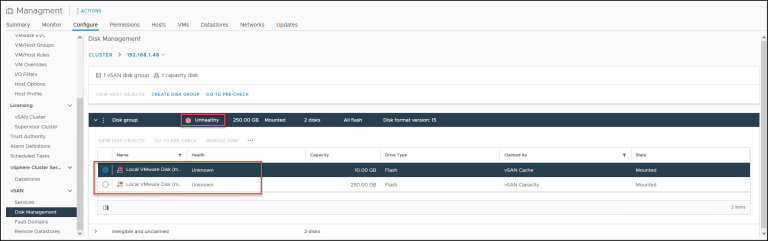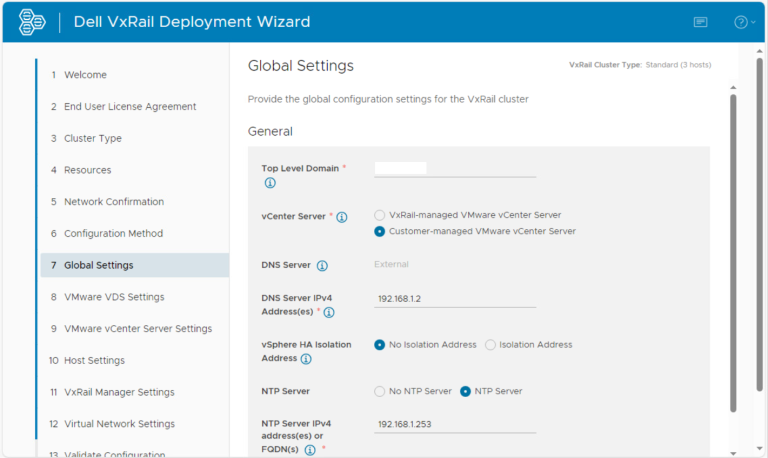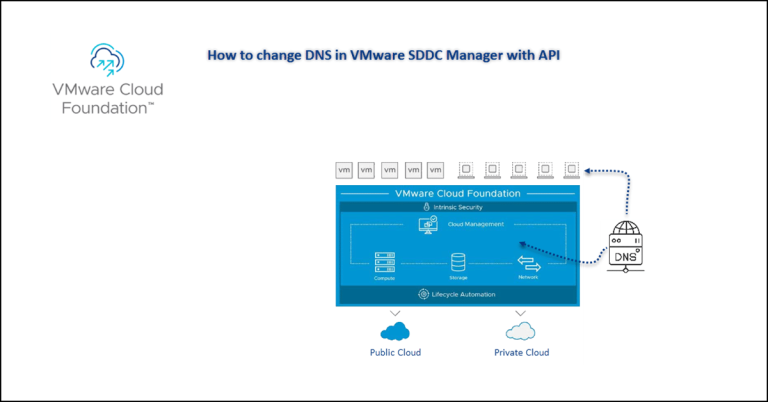Merhaba arkadaşlar bu yazımızda API ile VMware SDDC Manager’da DNS nasıl değiştirilir ondan bahsedeceğiz.

Öncelikle SDDC Manager’ınıza bağlanın, ardından Developer Center seçeneğine gidin. Ardından API Explorer sekmesini seçin ve filtreye DNS yazın.
Artık DNS için tüm API’leri görüyorsunuz.

Öncelikle mevcut DNS yapılandırmasını kontrol etmeli ve JSON’u kopyalamalıyız.
İlk seçeneği seçin: GET – /v1/system/dns-configuration
Response’ta DnsConfiguration ve DnsServer’ı açın , SDDC DNS yapılandırmanızı görmelisiniz .
Artık DNS JSON kodunu kopyalayabilir veya kendinizinkini oluşturabilirsiniz.

Daha sonra POST’u seçip parametre içerisindeki JSON kodunu kopyalayın, Execute’ü çalıştırın ve Continue’a tıklayarak onaylayın .
Not: Sadece DNS IP’lerini değiştiriyorsanız, eklemez veya kaldırmazsanız, ilk JSON kodunu kullanabilirsiniz. DNS IP’lerini ekliyor veya kaldırıyorsanız, yeni bir tane oluşturun.
Sadece bir DNS sunucum vardı, bu yüzden ikinci bir tane ekledim. Sonra JSON Kodunu şu şekilde değiştirmem gerekiyordu:
{
“dnsServers”: [
{
“ipAddress”: “192.168.1.2”,
“isPrimary”: true
},
{
“ipAddress”: “192.168.1.3”,
“isPrimary”: false
}
]
}
Sadece bir DSN’im olduğundan ve ikincisini eklediğimden, birini Birincil, ikincisini ise yanlış olarak ayarlamalıyım.

JSON kodunu yürüttükten sonra SDDC yöneticisi, SDDC Yöneticinizde bulunan ürünlerdeki DNS ayarlarını değiştirecektir.
İşlemleri Görevler kısmından takip edebilirsiniz .API süreciyle tüm DNS’leri hızlıca değiştirebilirsiniz.